คุณสามารถดาวน์โหลดไฟล์ด้วยตนเองเพื่อกู้คืนได้
- ไฟล์ DLL อาจถูกลบได้หากมีไวรัสในคอมพิวเตอร์ของคุณ หรือติดตั้งแอปที่เกี่ยวข้องกับไฟล์นั้นไม่ถูกต้อง
- คู่มือนี้จะกล่าวถึงวิธีการทำงานบางอย่างในการรับไฟล์ DLL กลับมา รวมถึงการเรียกใช้โปรแกรมแก้ไข DLL
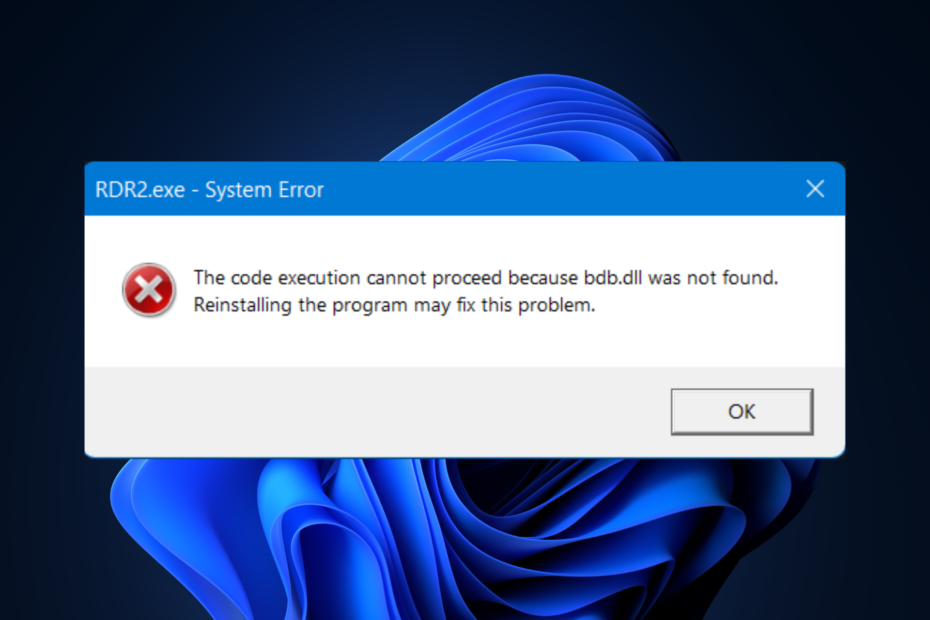
เอ็กซ์ติดตั้งโดยคลิกที่ไฟล์ดาวน์โหลด
เครื่องมือนี้จะแทนที่ DLL ที่เสียหายหรือเสียหายด้วยฟังก์ชันที่เทียบเท่าโดยใช้พื้นที่เก็บข้อมูลเฉพาะที่มีไฟล์ DLL เวอร์ชันอย่างเป็นทางการ
- ดาวน์โหลดและติดตั้ง Fortect บนพีซีของคุณ
- เปิดตัวเครื่องมือและ เริ่มการสแกน เพื่อค้นหาไฟล์ DLL ที่อาจทำให้เกิดปัญหากับพีซี
- คลิกขวาที่ เริ่มการซ่อมแซม เพื่อแทนที่ DLL ที่เสียหายด้วยเวอร์ชันที่ใช้งานได้
- ดาวน์โหลด Fortect แล้วโดย 0 ผู้อ่านในเดือนนี้
Bdb.dll เป็นไฟล์ไดนามิกลิงก์ไลบรารี (DLL) ที่พัฒนาโดย Ufasoft สำหรับระบบปฏิบัติการ Windows ไฟล์นี้ประกอบด้วยข้อมูลและโค้ดที่ใช้ร่วมกันระหว่างโปรแกรมและเกมของบุคคลที่สามหลายรายการ ซึ่งทำให้สามารถดำเนินการตามหน้าที่เฉพาะได้
อย่างไรก็ตาม หากไฟล์ bdb.dll หายไปหรือเสียหาย อาจทำให้เกิดข้อผิดพลาดเมื่อเรียกใช้ซอฟต์แวร์ที่ขึ้นอยู่กับไฟล์นั้น
ทำไม bdb.dll ถึงหายไป?
มีหลายสาเหตุสำหรับปัญหานี้เกิดขึ้น รายการทั่วไปบางส่วนแสดงอยู่ที่นี่:
- การติดเชื้อไวรัส – หากคอมพิวเตอร์ของคุณติดมัลแวร์ ไฟล์ระบบ รวมถึงไฟล์ DLL ที่เกี่ยวข้องกับซอฟต์แวร์ อาจเสียหายได้ ในการแก้ไข เรียกใช้การสแกนมัลแวร์.
- ลบโดยไม่ตั้งใจ – หากคุณถอนการติดตั้งโปรแกรมที่ใช้ไฟล์ DLL ไฟล์นั้นอาจถูกลบพร้อมกับโปรแกรมนั้น ซึ่งนำไปสู่ข้อผิดพลาด
- ซอฟต์แวร์เสียหาย – เดอะ ไฟล์ DLL อาจเสียหายหรือหายไป หากมีข้อผิดพลาดหรือปัญหาเกี่ยวกับซอฟต์แวร์ที่ใช้ไฟล์ คุณต้องติดตั้งโปรแกรมใหม่เพื่อแก้ไขปัญหา
- รีจิสทรีของ Windows ที่เสียหาย – หากรายการรีจิสทรีบนพีซีของคุณถูกลบโดยไม่ตั้งใจหรือเสียหาย คุณอาจพบข้อผิดพลาดนี้
ตอนนี้คุณทราบสาเหตุแล้ว มาดำเนินการแก้ไขกัน
ฉันจะทำอย่างไรถ้าไฟล์ bdb.dll หายไป
ก่อนที่เราจะไปที่การแก้ไขขั้นสูง ต่อไปนี้เป็นการตรวจสอบเบื้องต้นบางประการที่คุณควรทำ:
- ตรวจสอบการอัปเดตสำหรับ Windows
- ติดตั้งโปรแกรมที่ได้รับผลกระทบอีกครั้ง
1. เรียกใช้โปรแกรมแก้ไข DLL
การติดตั้งไฟล์ DLL ด้วยตนเองอาจเป็นงานที่น่ากังวล และหากคุณเป็นมือใหม่ ขอแนะนำให้ใช้ ตัวแก้ไข DLL ซอฟต์แวร์แทน
เครื่องมือซ่อมแซมสามารถสแกนหาไฟล์ที่หายไป เสียหาย หรือเสียหายใน Windows และพยายามคืนค่าหรือแทนที่
เครื่องมืออันทรงพลังด้านล่างพยายามซ่อมแซมไฟล์ DLL เฉพาะของโปรแกรม ซึ่งจะช่วยแก้ไขข้อขัดแย้งระหว่างแอพของบุคคลที่สามและระบบปฏิบัติการของคุณ คุณสามารถใช้เครื่องมือนี้เพื่อแก้ไขปัญหาเช่น bdb.dll หายไปและหลีกเลี่ยงข้อผิดพลาดที่เกี่ยวข้องกับปัญหา
2. เรียกใช้การสแกน SFC
- กด หน้าต่าง คีย์, พิมพ์ ซม. แล้วคลิก เรียกใช้ในฐานะผู้ดูแลระบบ.

- คลิก ใช่ บนพรอมต์ UAC
- พิมพ์คำสั่งต่อไปนี้เพื่อซ่อมแซมไฟล์ระบบแล้วกด เข้า:
sfc/สแกนโนว์
- โปรดรอจนกว่ากระบวนการจะเสร็จสมบูรณ์ เมื่อเสร็จแล้ว ให้รีบูตเครื่องคอมพิวเตอร์ของคุณเพื่อยืนยันการเปลี่ยนแปลง
3. เรียกใช้การสแกนมัลแวร์
- กด หน้าต่าง คีย์, พิมพ์ ความปลอดภัยของหน้าต่าง, แล้วคลิก เปิด.
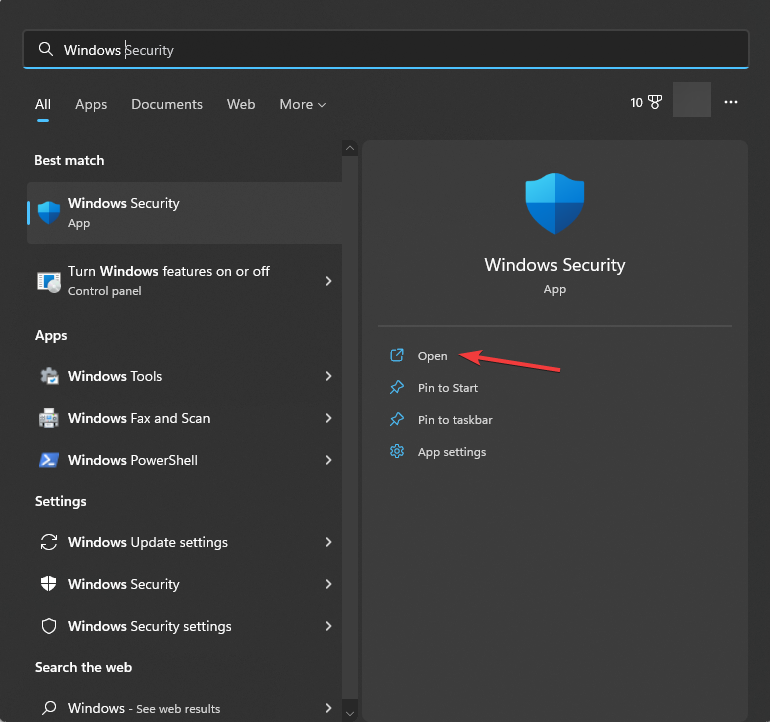
- ไปที่ การป้องกันไวรัสและภัยคุกคาม แล้วคลิก ตัวเลือกการสแกน.
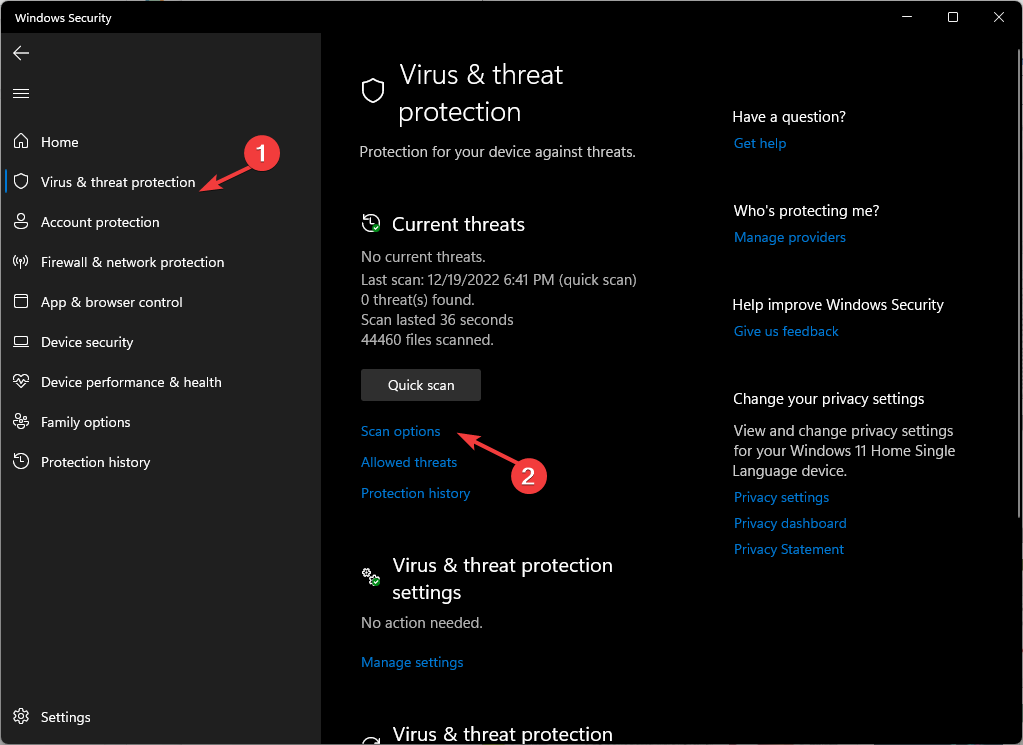
- เลือก การสแกนเต็มรูปแบบ แล้วคลิก ตรวจเดี๋ยวนี้ เพื่อเริ่มการสแกนเชิงลึก
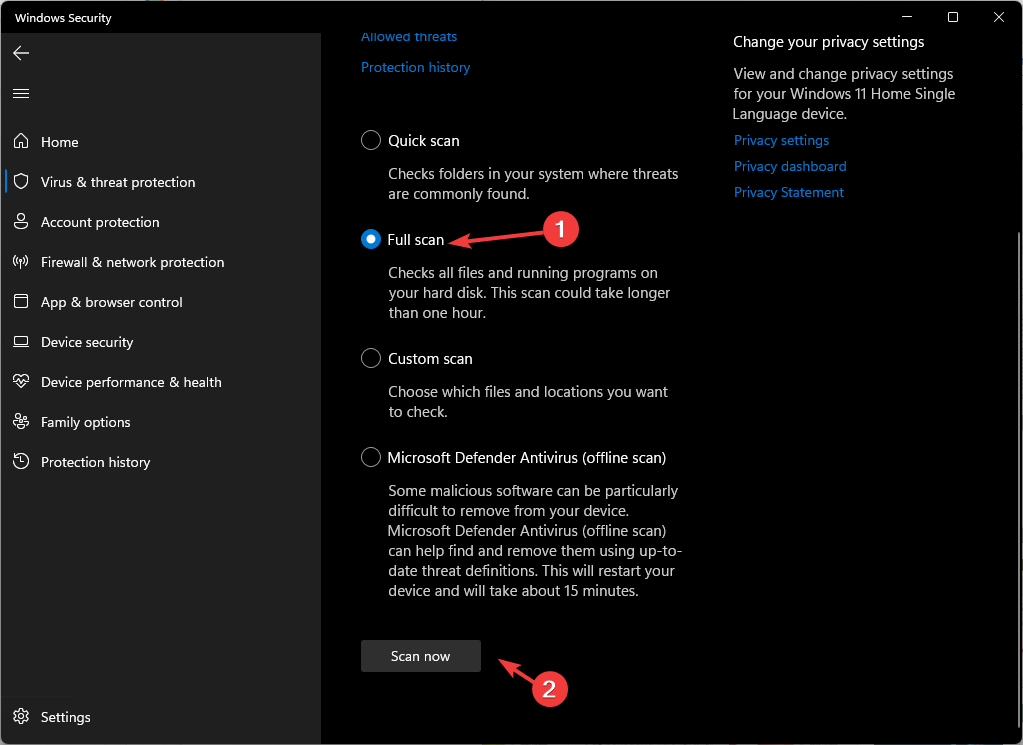
- เครื่องมือจะสแกนคอมพิวเตอร์ทั้งเครื่องและแสดงรายการไฟล์ที่เป็นอันตราย เลือกและลบออกเพื่อแก้ไขปัญหา
- StartUpCheckLibrary.dll หายไป? นี่คือวิธีการแก้ไข
- VCOMP100.DLL หายไปหรือไม่พบ: 5 วิธีในการแก้ไข
4. ติดตั้ง DLL ที่ขาดหายไปด้วยตนเอง
4.1 ดาวน์โหลดและติดตั้งไฟล์ DLL
- ไปที่ เว็บไซต์ไฟล์ DLL.
- ดาวน์โหลดไฟล์ DLL คลิกขวาที่ไฟล์ที่ดาวน์โหลดแล้วเลือก แตกออก.

- ในหน้าต่างถัดไป เลือกตำแหน่งที่ต้องการแล้วคลิก สารสกัด.

- ค้นหาไฟล์ DLL และคัดลอก
- นำทางไปยังโฟลเดอร์โปรแกรม:
C:\Program Files - ค้นหาแอปที่ให้ข้อผิดพลาดและวางไฟล์ DLL
- หากมีไฟล์เวอร์ชันเก่าอยู่ ให้เลือกไฟล์นั้นแล้วคลิก เปลี่ยนชื่อ ปุ่ม. เพิ่ม .old ลงในไฟล์ที่มีอยู่แล้ววางไฟล์ใหม่
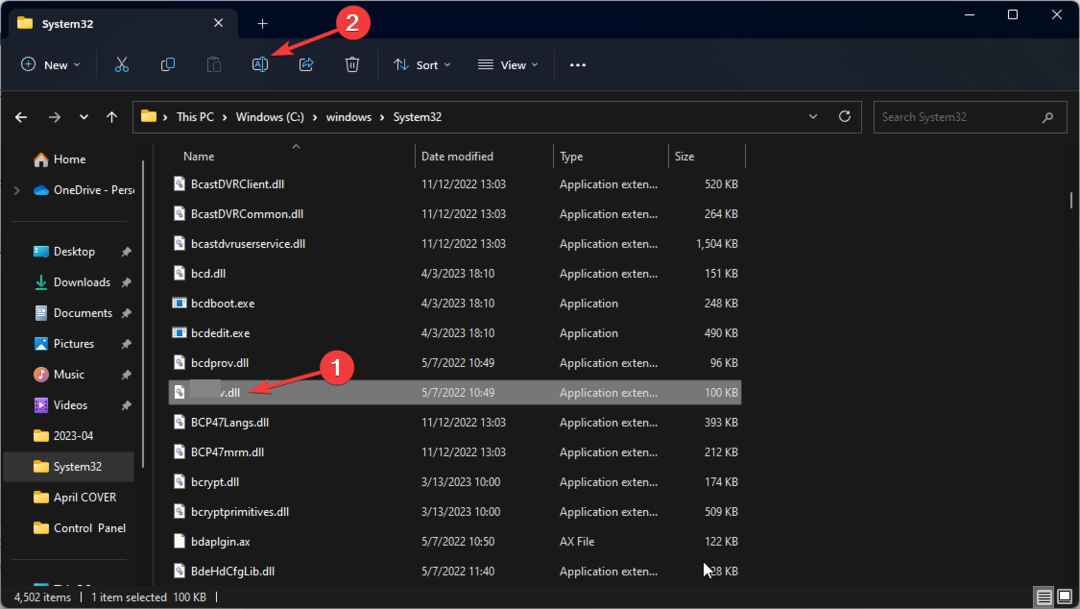
- รีสตาร์ทเครื่องคอมพิวเตอร์ของคุณ
4.2 ลงทะเบียนไฟล์ DLL
- กด หน้าต่าง คีย์, พิมพ์ ซม. แล้วคลิก เรียกใช้ในฐานะผู้ดูแลระบบ.

- คัดลอกและวางคำสั่งต่อไปนี้เพื่อลงทะเบียนไฟล์ DLL และกด เข้า:
regsvr32 bdb.dll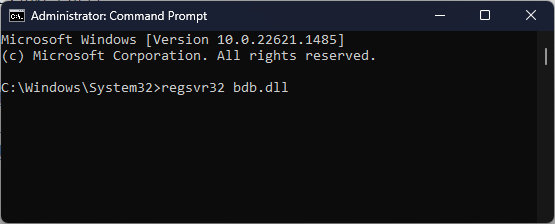
- รีสตาร์ทเครื่องคอมพิวเตอร์เพื่อให้การเปลี่ยนแปลงมีผล
5. ทำการคืนค่าระบบ
- กด หน้าต่าง + ร เพื่อเปิด วิ่ง คอนโซล

- พิมพ์ rstrui และกด เข้าเพื่อเปิด ระบบการเรียกคืน หน้าต่าง.
- เลือก เลือกจุดคืนค่าอื่น ในหน้าต่างถัดไปแล้วคลิก ต่อไป.

- เลือกจุดคืนค่าและคลิก ต่อไป.

- ตอนนี้คลิก เสร็จ เพื่อเริ่มต้นกระบวนการ

- คอมพิวเตอร์ของคุณจะรีสตาร์ท และการตั้งค่า Windows จะเปลี่ยนกลับเป็นตำแหน่งที่เลือก
หากคุณกำลังดิ้นรนกับ ปัญหาไฟล์ DLL หายไปใน Windows 10ตรวจสอบคำแนะนำจากผู้เชี่ยวชาญและวิธีแก้ปัญหาที่สามารถช่วยคุณได้!
ดังนั้นนี่คือวิธีการที่คุณสามารถปฏิบัติตามเพื่อแก้ไขข้อผิดพลาด bdb.dll ที่ขาดหายไป ลองใช้และแจ้งให้เราทราบว่าอะไรได้ผลในส่วนความคิดเห็นด้านล่าง
ยังคงประสบปัญหา?
ผู้สนับสนุน
หากคำแนะนำข้างต้นไม่สามารถแก้ปัญหาของคุณได้ คอมพิวเตอร์ของคุณอาจประสบปัญหา Windows ที่รุนแรงขึ้น เราขอแนะนำให้เลือกโซลูชันแบบครบวงจรเช่น ฟอร์เทค เพื่อแก้ไขปัญหาได้อย่างมีประสิทธิภาพ หลังการติดตั้ง เพียงคลิกที่ ดู&แก้ไข ปุ่มแล้วกด เริ่มการซ่อมแซม


